الطريقة الأولى: استخدام مستكشف الأخطاء ومصلحها
أسهل طريقة لحل مشكلة الخطأ 0x80240017التي تنبثق كثيرًا عند تثبيت الحزم مرئي C ++ في نظام التشغيل Windows 7 ، باستخدام مستكشف الأخطاء ومصلحها المدمج في نظام التشغيل. إنه ليس الأكثر فاعلية ، لكن المستخدم لن يضطر إلى تنفيذ أي إجراء تقريبًا ، لذلك يجدر التفكير فيه أولاً.
- افتح القائمة "بداية" ومن هناك نداء "لوحة التحكم".
- ابحث في قائمة الفئات "استكشاف الأخطاء وإصلاحها" وانقر عليها بزر الفأرة الأيسر للذهاب.
- هناك انت مهتم في القسم "النظام والأمان"، وفيه نقش قابل للنقر "استكشاف الأخطاء وإصلاحها باستخدام Windows Update".
- تحقق من نافذة الترحيب وقم بتشغيل استكشاف الأخطاء وإصلاحها بالنقر فوق "بالإضافة إلى ذلك".
- يبقى فقط الانتظار حتى نهاية اكتشاف المشاكل. إذا تم العثور على أي منها ، فسيبدأ الإلغاء التلقائي أو سيتم عرض تعليمات بالإجراءات التي يحتاج المستخدم إلى تنفيذها.
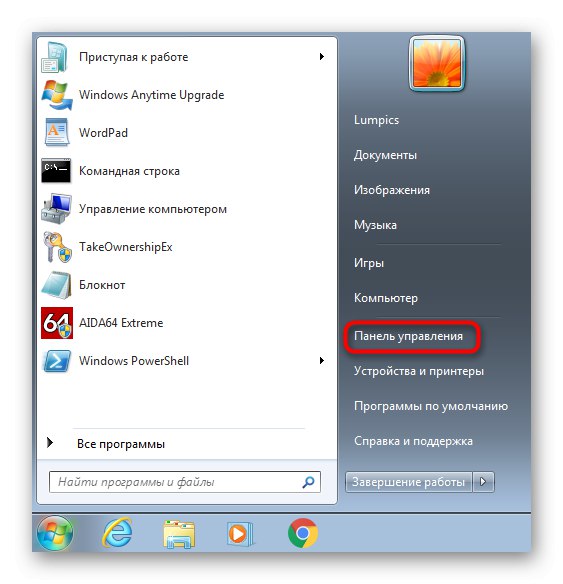
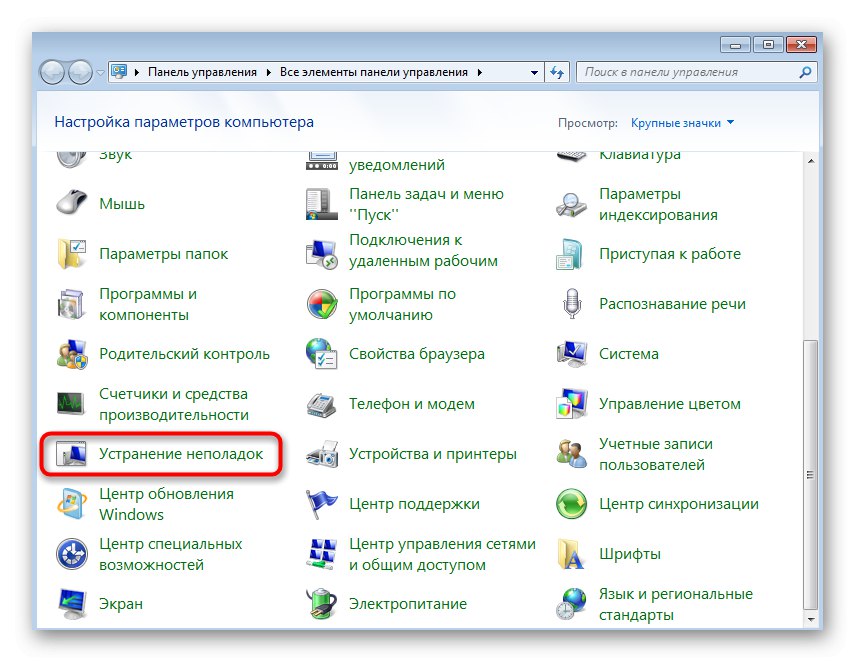
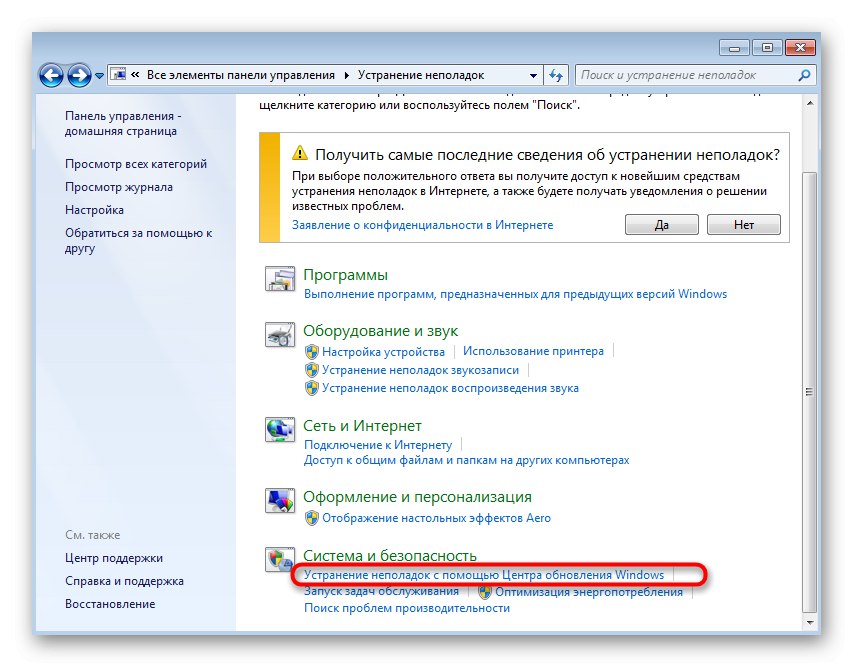
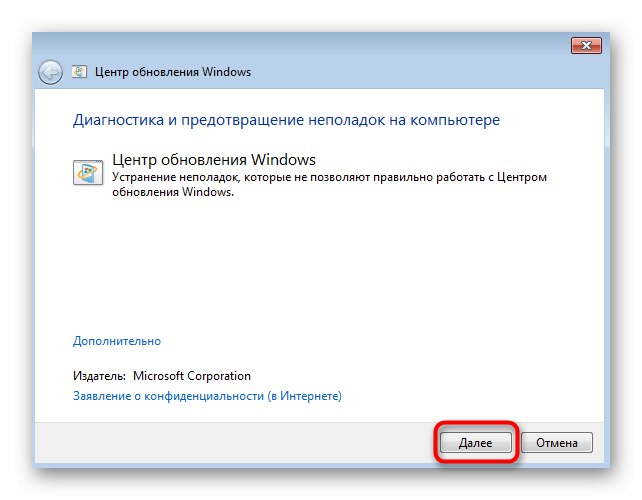
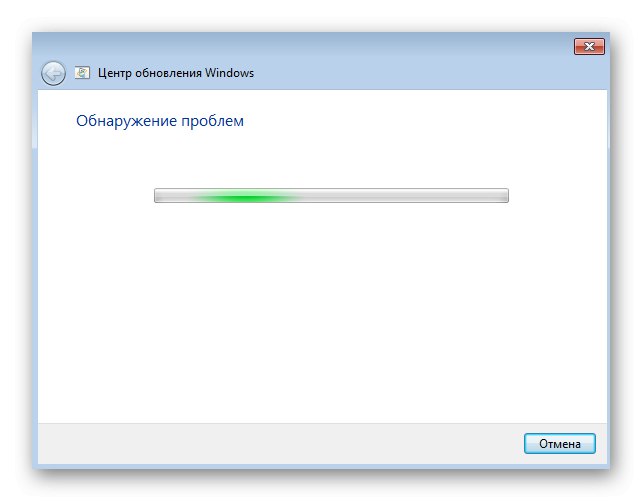
في حالة تغيير بعض المعلمات ، ننصحك بإعادة تشغيل الكمبيوتر وبعد ذلك فقط محاولة تثبيت Visual C ++ مرة أخرى للتحقق مما إذا كان قد تم حل المشكلة المعنية.
الطريقة الثانية: قم بتعطيل برنامج مكافحة الفيروسات وجدار الحماية التابع لجهة خارجية مؤقتًا
لا يمكن أن تؤثر الحماية القياسية المضمنة في Windows 7 سلبًا على سلوك المكون المعني ، نظرًا لأنه رسمي ، لكن هذا لا ينطبق على برامج مكافحة الفيروسات وجدران الحماية التابعة لجهات خارجية. سوف يحتاجون إلى تعطيل من خلال القائمة الرسومية ، وستجد إرشادات إضافية حول هذا الموضوع في المقالة على الرابط أدناه.
المزيد من التفاصيل: تعطيل مكافحة الفيروسات
إذا ثبت أن هذا الخيار فعال ، فيمكنك تشغيل برنامج مكافحة الفيروسات وجدار الحماية مرة أخرى فور التثبيت. افعل الشيء نفسه في حالة عدم تحقيق نتيجة.
الطريقة الثالثة: تكوين التمهيد الآمن
قد تكون هناك مكونات أخرى تابعة لجهات أخرى على الكمبيوتر تتداخل مع تثبيت Visual C ++. لسوء الحظ ، سيكون من الصعب تحديد البرنامج الذي يقوم بذلك يدويًا ، لذلك من الأسهل بدء تشغيل الكمبيوتر في الوضع الآمن ، مع ترك اتصال الإنترنت فقط نشطًا ، ويتم ذلك على النحو التالي:
- من خلال نفس القائمة "لوحة التحكم" انتقل إلى الفئة "الادارة".
- انقر فوق البند "أعدادات النظام".
- اذهب إلى علامة التبويب "جار التحميل".
- تفقد الصندوق "الوضع الآمن" وضع علامة بالقرب من العنصر النشط "شبكة الاتصال"... يبقى فقط للضغط "تطبيق" وأرسل الكمبيوتر لإعادة التشغيل.
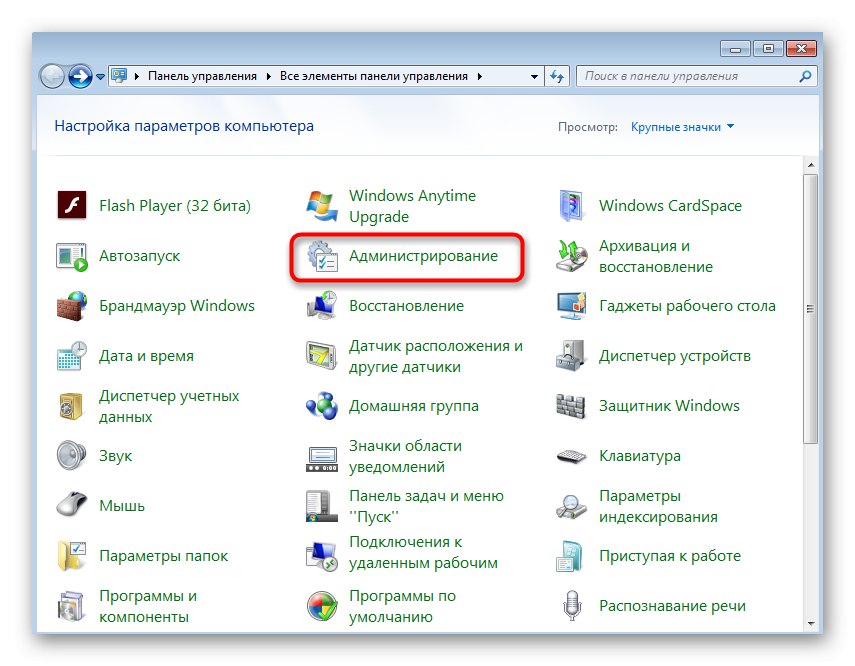
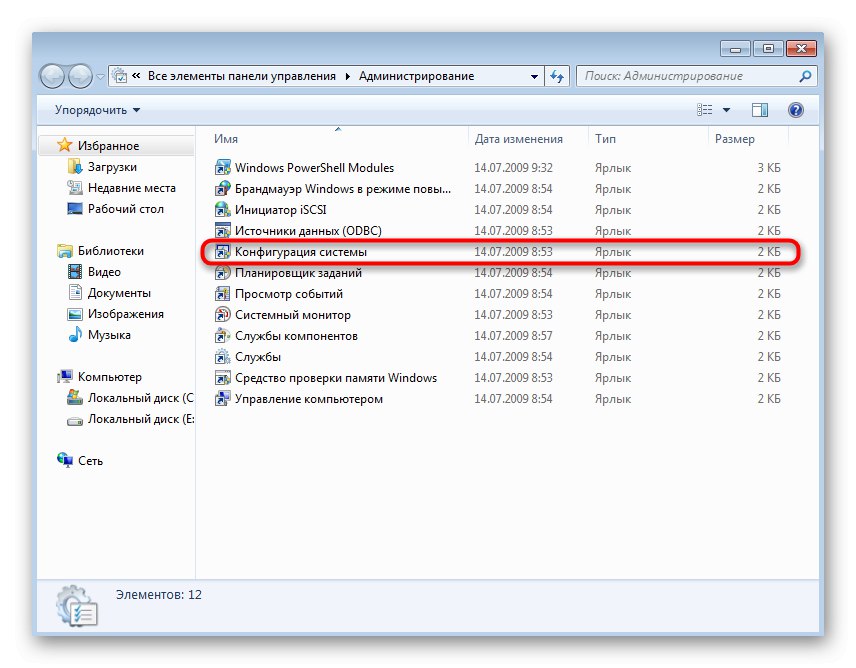
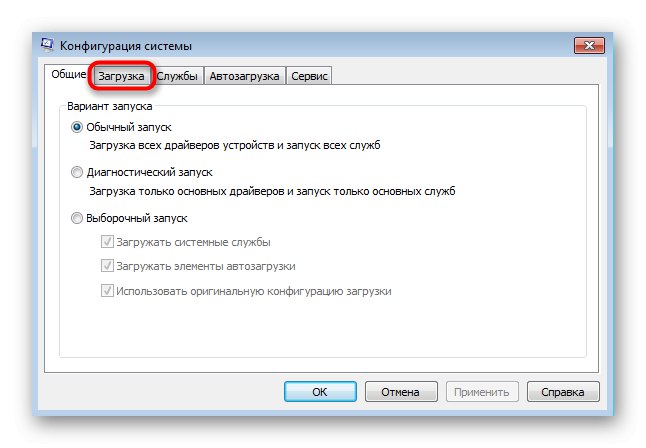
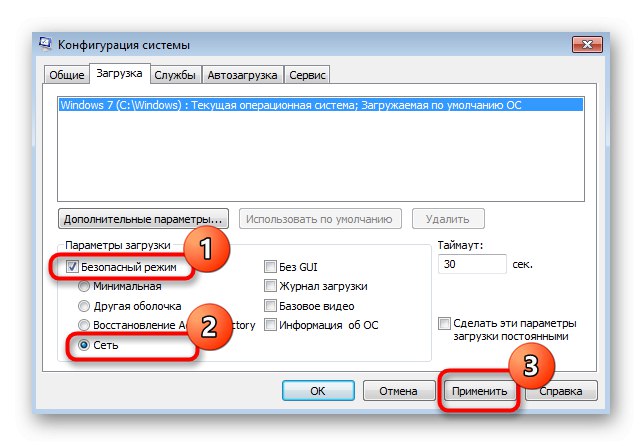
مباشرة بعد تحميل نظام التشغيل في الوضع الآمن ، يمكنك تكرار تثبيت المكون الإضافي ، وبمجرد نجاحه ، افتح نفس القائمة ، وقم بتعطيل الوضع الآمن وإعادة تشغيل الكمبيوتر.
الطريقة الرابعة: إعادة تعيين إعدادات Windows Update
في بعض الأحيان يفشل مستكشف الأخطاء ومصلحها القياسي لأنه لا يمكنه إعادة تعيين إعدادات Windows Update بالكامل. ومع ذلك ، لا شيء يمنعك من القيام بذلك بنفسك عن طريق إدخال بعض الأوامر البسيطة في وحدة التحكم ، والتي تتم على النحو التالي:
- اكتشف "بداية"تجد هناك سطر الأوامر، انقر بزر الماوس الأيمن فوقه وحدد "تشغيل كمسؤول".
- عندما يظهر UAC ، قم بتأكيد الإجراء.
- أدخل بدوره والضغط على المفتاح أدخل قم بتنشيط الأوامر التالية:
توقف صافي wuauserv
صافي توقف cryptSvc
بت توقف صافي
صافي توقف msiserver
ren C: WindowsSoftwareDistribution SoftwareDistribution.old
ren C: WindowsSystem32catroot2 catroot2.old
بداية net wuauserv
بدء صافي cryptSvc
بت البداية الصافية
بداية net msiserver
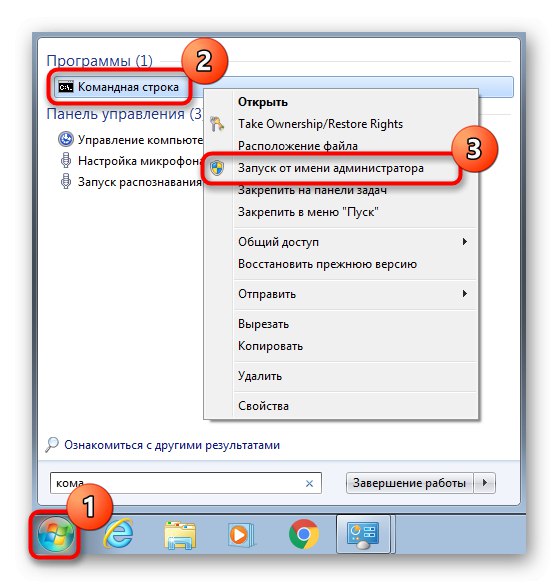
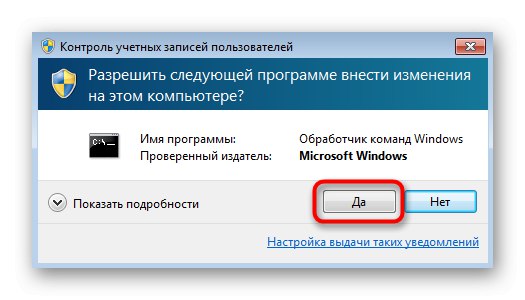
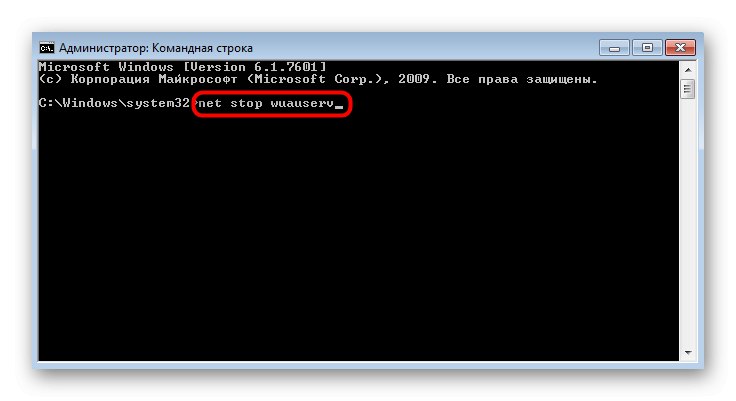
بعد التنشيط الناجح للأمر الأخير ، فإن الحل الأمثل هو إعادة تشغيل الكمبيوتر ، وبعد ذلك قم بتشغيل إعادة تثبيت Visual C ++.
الطريقة الخامسة: قم بتثبيت التحديث KB2999226
آخر حل ممكن للمشكلة قيد النظر اليوم هو تثبيت التحديث المفقود برمز KB2999226. هذه العملية يدوية تمامًا ، لأنه لسبب ما تجاهل Windows Update هذه الملفات. تكتمل المهمة نفسها في بضع دقائق فقط.
قم بتنزيل التحديث KB2999226 من موقع Microsoft الرسمي
- انقر فوق الارتباط أعلاه للانتقال إلى صفحة التنزيل الرسمية للتحديث وانقر فوق "تحميل".
- بعد التنزيل ، قم بتشغيل الأرشيف الناتج.
- ابحث عن الملف فيه "ReadMe" وافتحه باستخدام أي محرر نصوص مناسب.
- تحقق من نسبة أنظمة التشغيل وأسماء الملفات. احفظ أيهما مناسب لك.
- ارجع إلى الأرشيف وانقر نقرًا مزدوجًا على الحزمة المناسبة لوضع الحماية.
- انتظر حتى نهاية البحث عن التحديثات على هذا الكمبيوتر.
- قم بتأكيد إضافة التحديث.
- الآن كل ما تبقى هو انتظار اكتمال العملية.
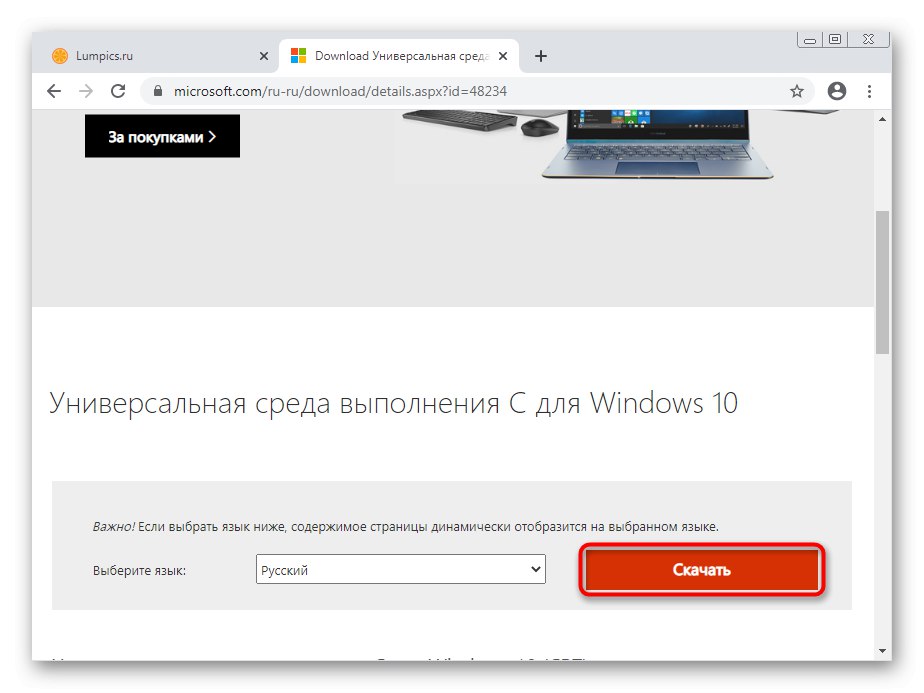
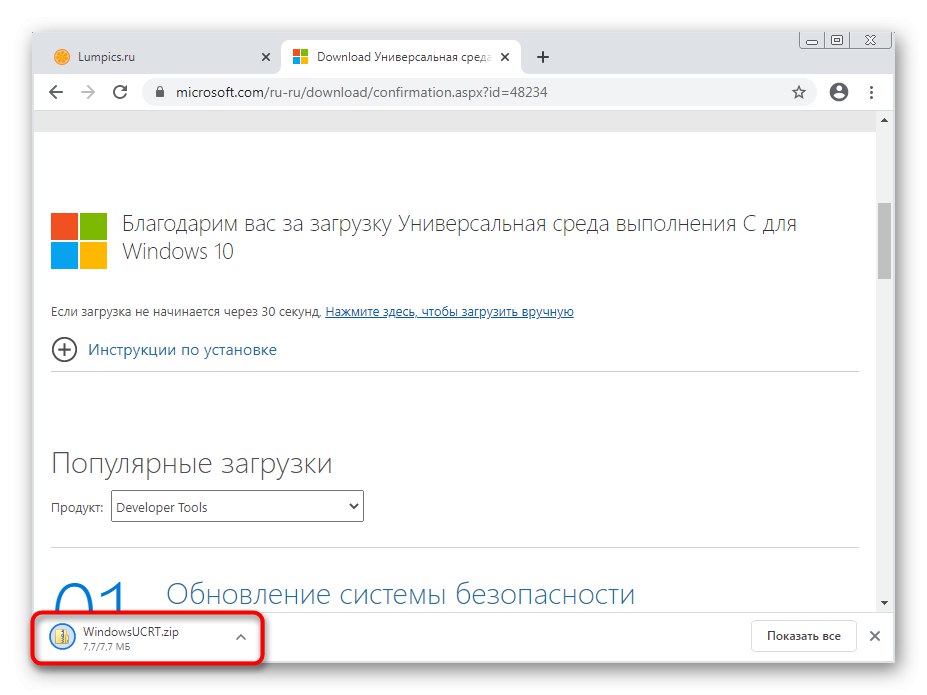
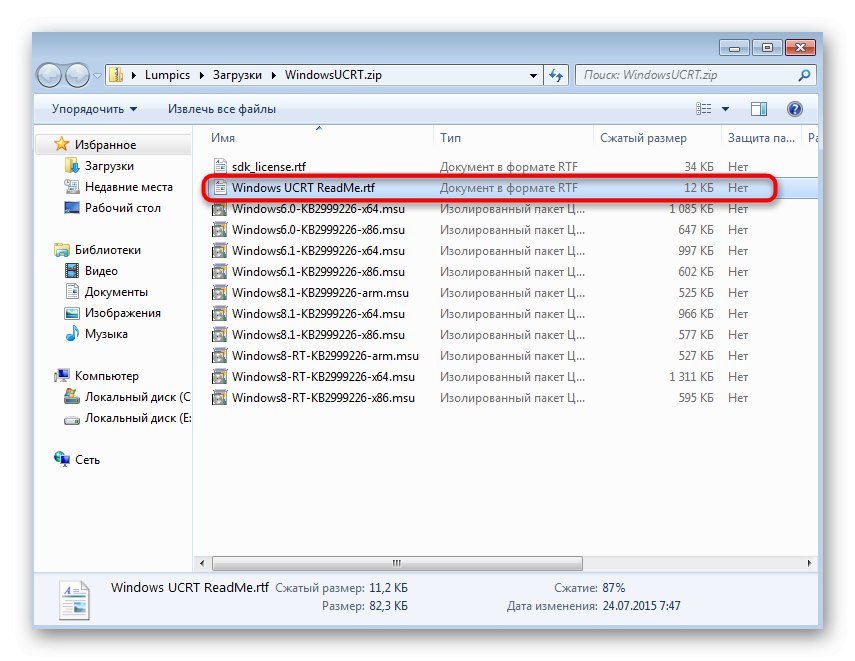
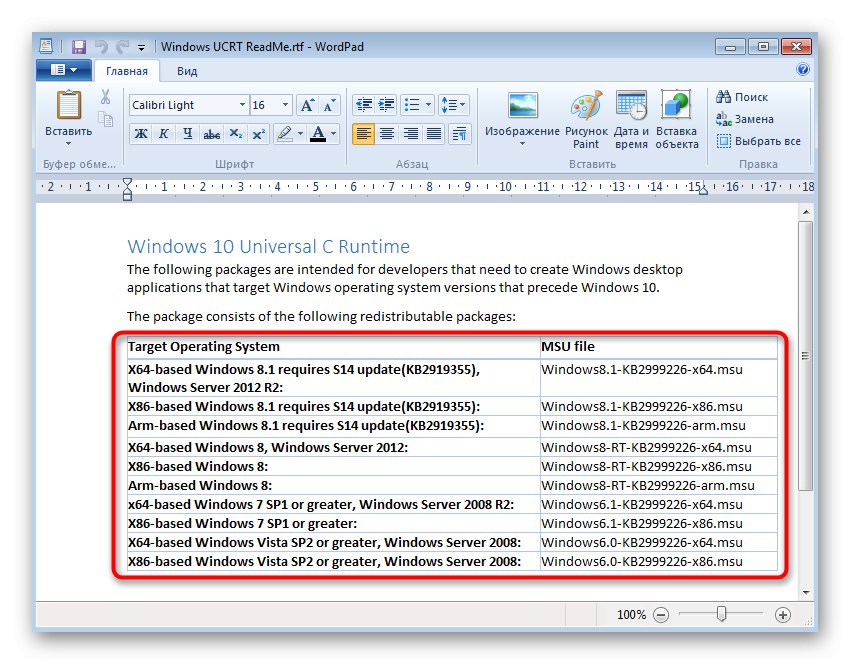
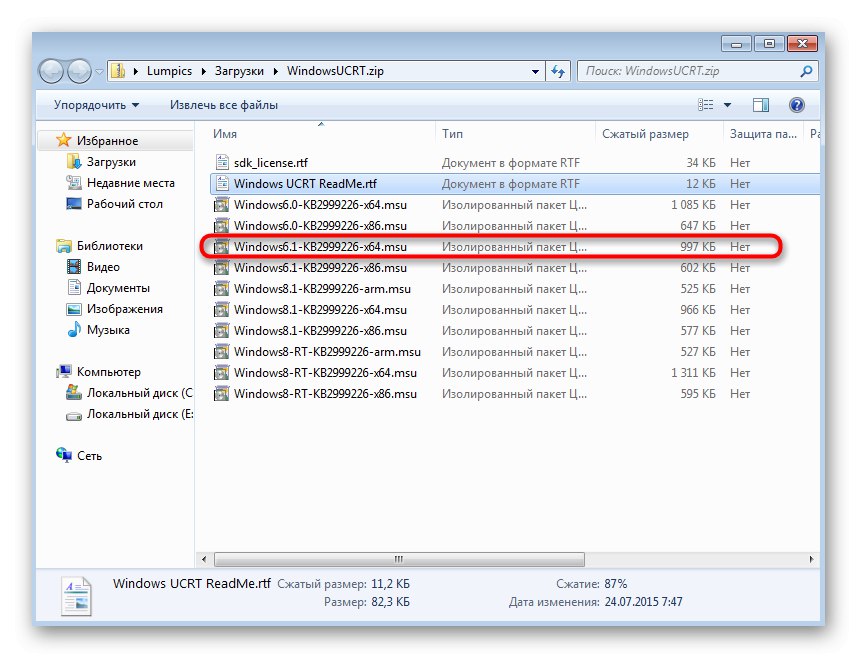
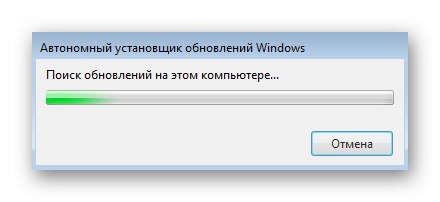
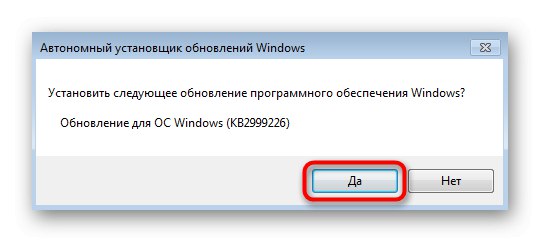
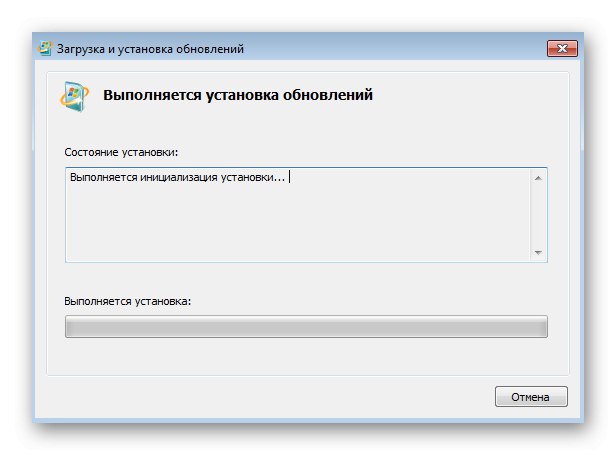
من الضروري إعادة تشغيل جهاز الكمبيوتر الخاص بك ، حيث سيتم تفعيل التحديثات الجديدة عندها فقط.
بالإضافة إلى ذلك ، نلاحظ أنه في بعض الأحيان يساعد الاسترداد الكامل لنظام التشغيل أو فحص سلامة ملفات النظام. انتقل إلى هذه الخيارات الجذرية فقط إذا لم يساعدك أي مما سبق ، وابحث عن إرشادات حول كيفية تنفيذها في مقالة منفصلة على موقعنا على الرابط أدناه.
المزيد من التفاصيل: استعادة النظام في Windows 7